Criar uma imagem de backup
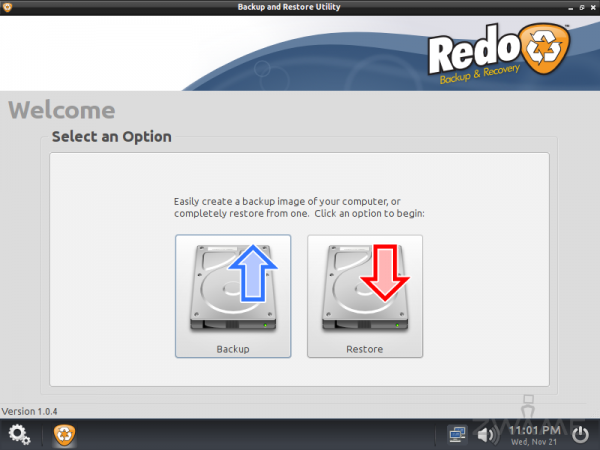
Voltando ao programa principal do Redo Backup & Recovery, temos um primeiro menu com duas opções. Criar uma imagem ou repor uma imagem já criada.
Como ainda não temos uma imagem criada, vamos escolher a opção para criar a imagem.
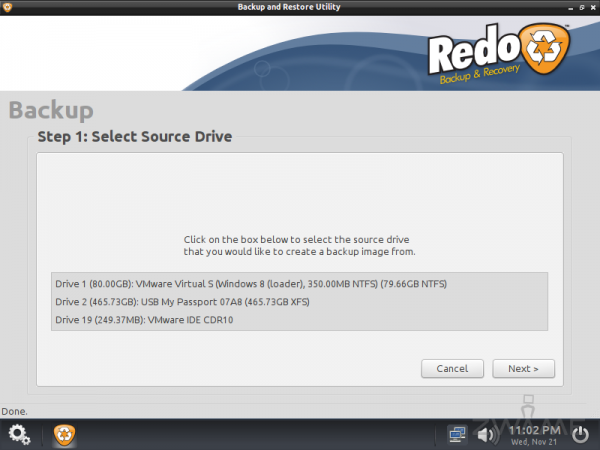
Em seguida, temos que escolher o disco que queremos fazer imagem, Neste caso é o disco “Vmware Virual S”.
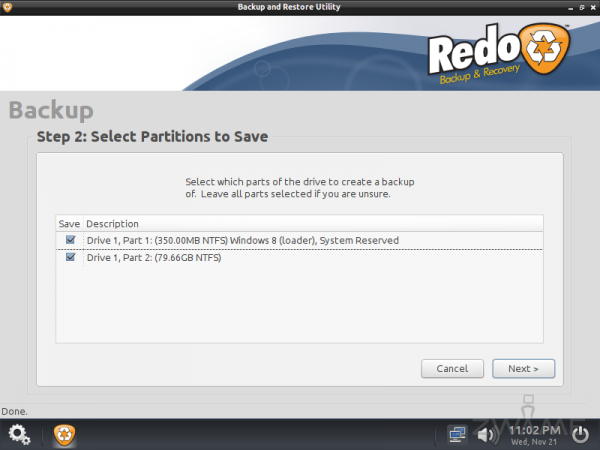
Podemos escolher que partições queremos fazer backup. Neste caso como quero fazer backup do disco inteiro, escolho as duas partições.
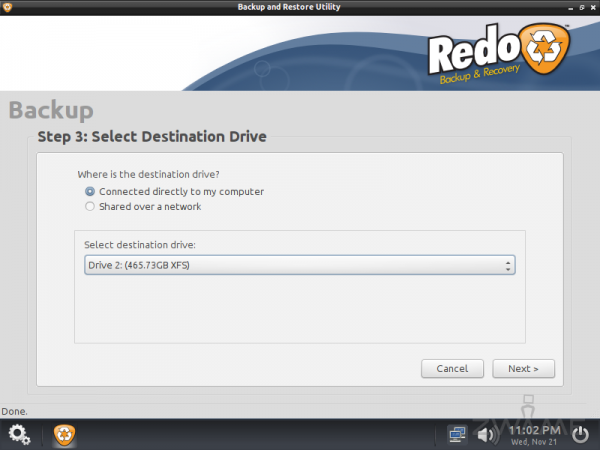
Temos que em seguida escolher o disco de destino onde vai ficar os ficheiros com a imagem. Neste caso escolhe o disco usb que tenho inserido na máquina, “Drive 2”.
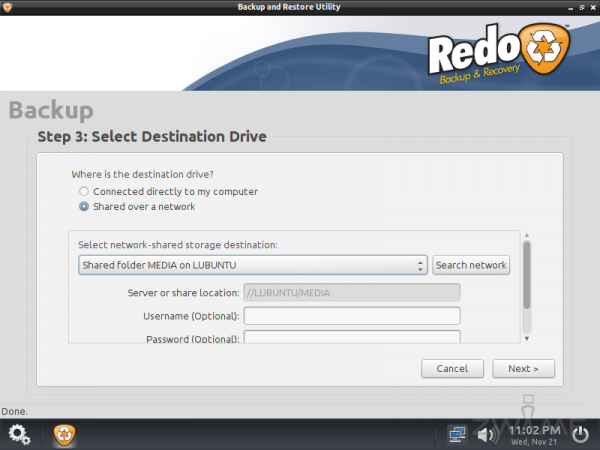
Outra opção seria enviar os ficheiros de backup para uma share de rede, ou para um site ftp.
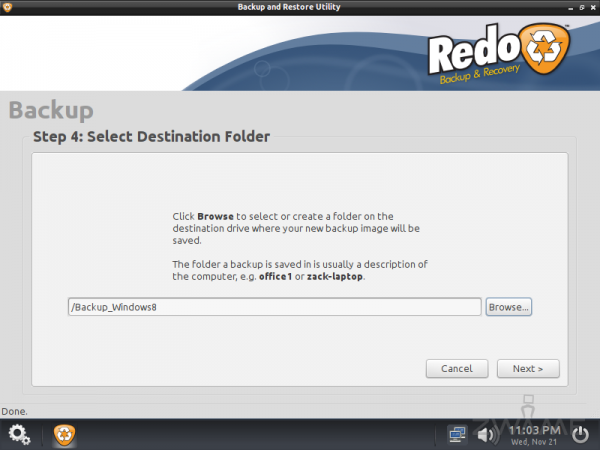
Dentro do local onde vamos colocar o backup, podemos escolher a pasta de destino.
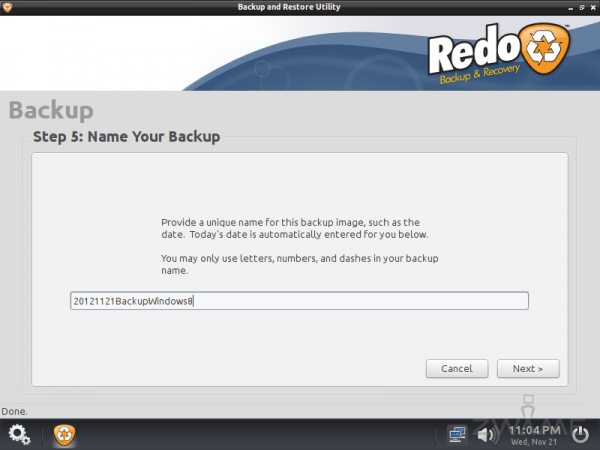
Temos que colocar o nome do backup, que pode ser a data mais um nome identificativo.
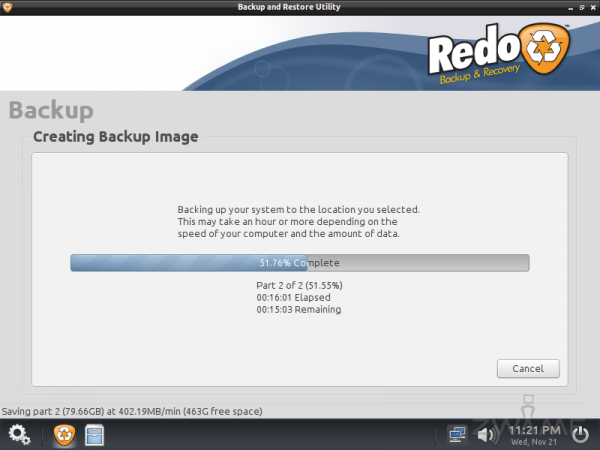
Dependendo do tamanho e das especificações de hardware, durante alguns minutos ele vai estar a efectuar o backup. É uma boa altura para ir tomar um café.
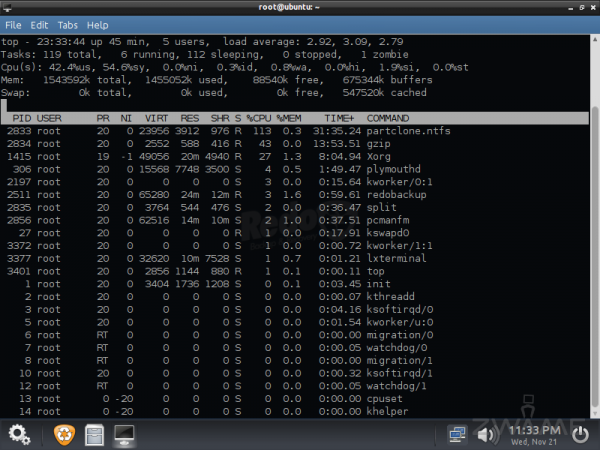
Se abrir o comando “top” no terminal, posso ver que está a ser usado o partclone para criar a imagem e o gzip para comprimir os dados.
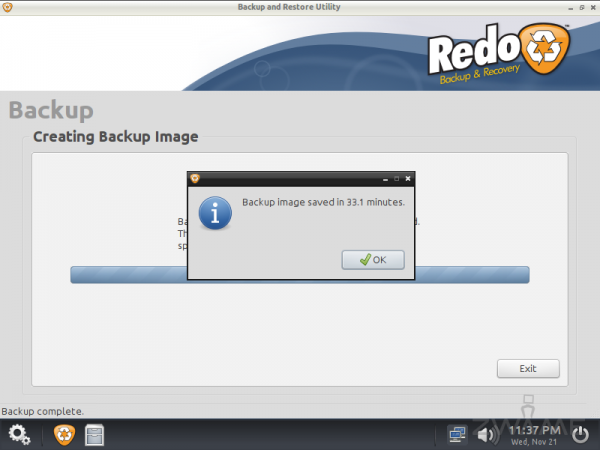
Ao fim de 33 minutos, fez o backup do meu Windows 8. De realçar que a máquina onde foi feito o backup é um Intel SU4100, que é bastante fraco e dentro de uma máquina virtual, com um disco de 5400 rotações, o que faz com que seja ainda mais lento.
Com melhor hardware, o backup seria mais rápido.
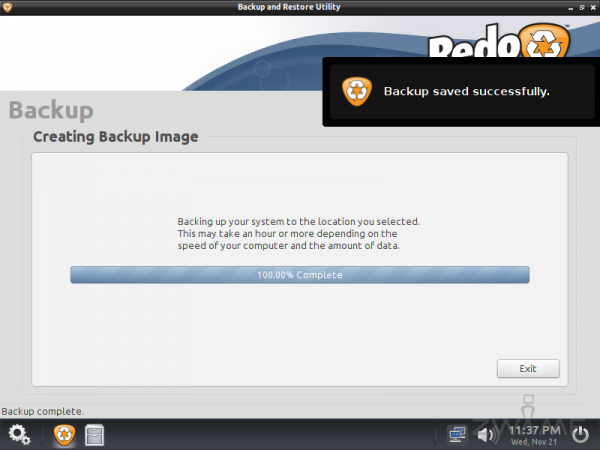
Recebemos também um aviso no canto superior direito em como foi concluído o backup. Podemos em seguida carregar no botão de “Exit”.
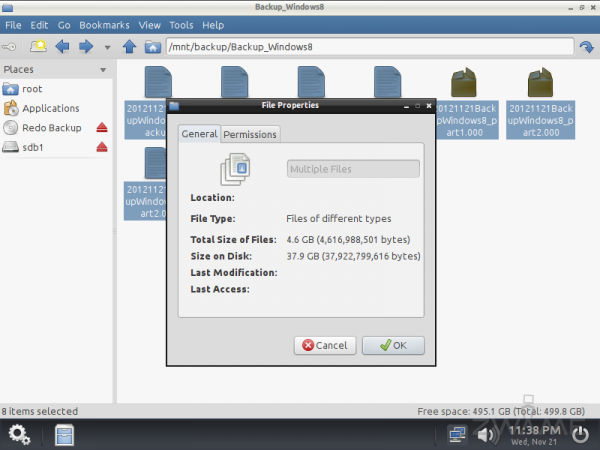
No file manager, podemos ver que o backup está a ocupar 4.6 GB. O backup só ocupa o espaço que temos ocupado em disco e por cima disso, ainda é feita compressão com o gzip.




